【単価2,000円の講座をテキストにしてみました】 Gitの基本を学ぶ講座1 〜Gitの仕組みを理解しよう!〜
本テキストは、Gitの基本を学ぶことができるテキストの講座1です。
・Gitの基本を学ぶ講座1〜Gitの仕組みを理解しよう!〜
・Gitの基本を学ぶ講座2 〜Gitの基本コマンドを覚えよう!〜
・Gitの基本を学ぶ講座3 〜Gitブランチについて学ぼう!〜
・Gitの基本を学ぶ講座4 〜実践で使えるGitの応用コマンドを学ぼう!〜
講座1は無料、講座2〜4については一部有料(190円)で公開しています。
本来は、2,000円で開いていた講座の内容を公開しています。
より実践的な技術を学びたい人は、connpassにて不定期にイベントをやっていますので、そちらでも学習することができます。ぜひ、ご参加ください。
本編
それでは、Gitの使い方について学んでいきましょう!
1. Gitとは?
ソースコードのバージョン管理をするツールです。
1.1 バージョン管理ツールとは?
バージョン管理とは、例えば、以下のようなものがあります。
・現在稼働しているサービスのバージョン
・現在新規機能を追加しているソースコードのバージョン
・その次にリリースする予定のソースコードのバージョン
これらのバージョンを切り替えたり、管理をするものをバージョン管理ツールと言います。
バージョン管理ツールには、以下のような歴史(ざっくりと)があります。
その1:SCCS (1970年代〜)
テキストデータのみの差分を管理。
バイナリファイル(画像・音)は、管理できず...
その2:RCS(1980年代〜)
バイナリファイル(画像・音)を管理できるようになる。
1つのコンピュータ内にデータを保持していたため、PCが壊れたら全て消える.....
その3:CVS(1990年代〜)
サーバー上でソースコード管理できるようになった。
ブランチ機能導入!!
しかし、ファイル名やフォルダ名を変えたら、管理できなくなってしまう...。
その4:SVN(2000年代〜)
ファイルごとの管理から、ソースツリーごと管理するようにした。
オンライン時しかアクセスができない...
その5:Git(2005年〜)
リモートリポジトリ、ローカルリポジトリの概念を取り入れることで、オフラインでも更新を管理し、オンラインの時にまとめて同期するスタイルに!ハッシュ値を使ったバージョン管理に!
現在の開発現場でも古い名残として、SVNを使っている現場もございますが、多くの現場では、Gitが使われています。
1.2 Gitの仕組み
Gitは、下図のように、「リモートリポジトリ」と「ローカルリポジトリ」で分かれています。

「リポジトリ」とは、ソースコードを保管している倉庫のようなイメージです。
「リモートリポジトリ」が、いわゆるGithubやGitlab、Bitbacketなどのサービス上で管理されているリポジトリです。
「ローカルリポジトリ」が、自身のPC内で管理しているリポジトリです。
2. 環境構築
自身の環境でGitを動かしたい場合は、以下のURLを参考にして環境構築をしましょう!
本テキストをWindowsで実施する場合は、Gitbashをご使用ください。
Macをご使用の方はTerminalをご使用ください。
3. ローカルリポジトリの作り方
ローカルリポジトリの作り方は、非常に簡単です。
作業フォルダの中で、以下のコマンドを実行しましょう。
git initこれで、ローカルリポジトリは完成です!
「えっ!」と思われた方確認してみましょう!
以下のコマンドを実行してみます。
ls -aそこに「.git」というディレクトリが出てくればOKです。
この.gitが存在する場合、このディレクトリ配下の全てのファイルをGitでバージョン管理をするという意味になります。
4. リモートリポジトリの作り方( GitHub)
GitHubへログインをします。
ログインが完了したら、左上の「New」を押しましょう。
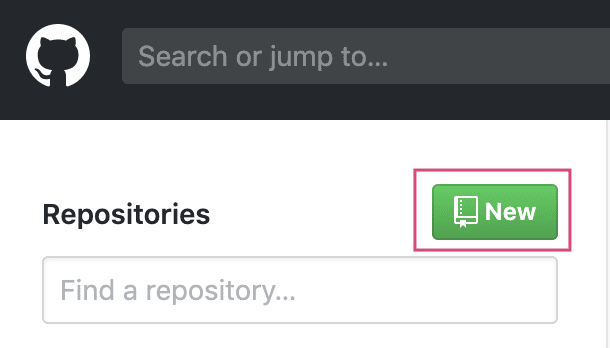
以下の画面が出てくるので、必要事項を入力します。

① リポジトリの名前を入力します。
② リポジトリの説明を入力します。
③ Public(一般公開) / Private(限定公開)を選択します。
④ リポジトリを作る際に、README.mdを作る場合は、☑︎を入れます。
⑤ .gitignoreを設置を行います。(.gitignoreについては、こちらを参考にしてください。)
⑥ Licenseの設定を行います。(Licenseについては、こちらを参考にしてください。)
以上で、リモートリポジトリの作成が完了です。
(余談)
もし、リモートリポジトリにREADMEや.gitignore, Licenseなどのファイルを設置しなかった場合は、以下のような画面が現れます。

この画面は、リモートリポジトリにファイルをimportするやり方が3つ紹介されています。
ここに書かれているコマンドを実施してもリモートリポジトリにファイルを追加することができます。
以上、Gitの仕組みでした。
本テキストは、Gitの基本を学ぶことができるテキストの講座1です。
・Gitの基本を学ぶ講座1〜Gitの仕組みを理解しよう!〜
・Gitの基本を学ぶ講座2 〜Gitの基本コマンドを覚えよう!〜
・Gitの基本を学ぶ講座3 〜Gitブランチについて学ぼう!〜
・Gitの基本を学ぶ講座4 〜実践で使えるGitの応用コマンドを学ぼう!〜
講座1は完全無料公開、講座2〜4については一部無料で公開しています。
本来は、2,000円で開いていた講座の内容を公開しています。
より実践的な技術を学びたい人は、connpassにて不定期にイベントをやっていますので、そちらでも学習することができます。ぜひ、ご参加ください。
この記事が気に入ったらサポートをしてみませんか?
